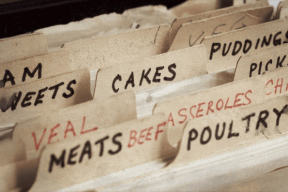Hur man lägger till taggar till filer för att enkelt hitta dem i Windows 11
Miscellanea / / June 06, 2023
Ibland kan det vara svårt att hitta en specifik fil med Windows Search, särskilt om du inte kommer ihåg det exakta namnet. Lyckligtvis låter Windows 11 dig tilldela taggar till dina bilder, videor och dokument, vilket gör det lättare att hitta dina filer med hjälp av Windows sökverktyg.

Om du ofta tycker att det är svårt att hitta filer på din Windows-dator kan det hjälpa att tilldela taggar till dina filer. Genom att göra det kan du söka efter filer baserat på deras innehåll eller attribut istället för att bara förlita dig på filnamn. Den här guiden visar dig hur du lägger till taggar till filer så att du enkelt kan hitta dem på din Windows 11-dator. Så låt oss ta en titt.
Det finns ett par sätt att lägga till taggar till en fil i Windows 11. Du kan göra detta via filegenskapersfönstret eller informationsfönstret i Filutforskaren. Låt oss gå över båda metoderna en efter en.
Lägg till taggar via filegenskaper
Steg 1: Högerklicka på Start-ikonen och välj File Explorer från listan.

Steg 2: Leta reda på filen som du vill tilldela taggar till. Högerklicka på den och välj Egenskaper.

Steg 3: Växla till fliken Detaljer.

Steg 4: Dubbelklicka på Taggar och skriv in dina taggar. Om du vill tilldela flera taggar till en fil, lägg till ett semikolon (;) efter varje tagg. Om du till exempel vill lägga till taggar med namnet Resa, Semester och Semester, ska du ange "Resa; Semester; Semester i fältet Taggar.

Steg 5: Klicka på Verkställ, följt av OK.

Lägg till taggar via informationsrutan i Filutforskaren
Steg 1: Tryck på Windows + R kortkommandon för att öppna dialogrutan Kör. Typ utforskare i fältet Öppna och tryck på Enter.
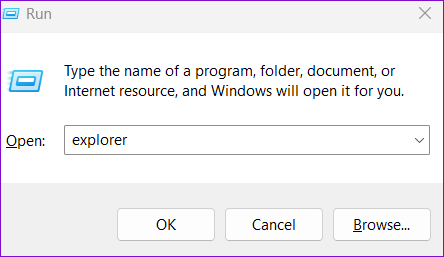
Steg 2: När Filutforskaren öppnas, leta reda på filen du vill tagga. Klicka på Visa-menyn, gå till Visa och välj alternativet Informationspanel från undermenyn.

Steg 3: Välj filen du vill tagga.
Steg 4: I informationsrutan till höger klickar du på Lägg till en tagg. Ange sedan dina taggar i textfältet och separera dem med ett semikolon.

Steg 5: Klicka på knappen Spara längst ned.

När du har slutfört stegen ovan kommer Windows att lägga till taggar till filens metadatainformation, så att du kan söka efter filen med det tilldelade taggnamnet.
Hur man lägger till taggar till flera filer samtidigt i Windows 11
Även om det är enkelt att lägga till taggar till en enskild fil, kan det vara tidskrävande att utföra denna uppgift individuellt för flera filer. Den goda nyheten är att Windows 11 låter dig lägga till taggar till flera filer samtidigt. Tryck och håll ned Ctrl-tangenten och välj de filer du vill tilldela taggar till. Sedan kan du lägga till taggar via filegenskapersfönstret eller informationsfönstret.

Det är värt att notera att Windows 11 inte stöder att lägga till taggar i vissa filformat, som PDF, PNG, ISO och andra. Så om du inte ser fältet Taggar efter att ha valt en eller flera filer, betyder det att en av de valda filerna inte stöder File Explorers märkningssystem. I så fall måste du ändra filtypen till ett format som stöds först.
Hur man söker efter filer med taggar i Windows 11
När du har lagt till taggar i dina filer kan du enkelt hitta dem med hjälp av kolumnen Taggar eller Filutforskarens sökning bar. Låt oss se hur.
Hitta taggade filer med hjälp av kolumnen Taggar
Steg 1: Tryck på Windows + E-kortkommandot för att öppna Filutforskaren och navigera till mappen där du har lagrat dina taggade filer.
Steg 2: Klicka på Visa-menyn högst upp och välj Detaljer från listan.

Steg 3: Klicka på kolumnrubriken Taggar för att sortera filer baserat på deras taggar.

Om du bara vill se filer som innehåller specifika taggar klickar du på ikonen nedåt bredvid kolumnrubriken Taggar och väljer dina föredragna taggar.

Även om det är enkelt att sortera filer med kolumnen Taggar, kan du inte använda den här metoden om du inte är medveten om mappen där dina taggade filer finns. Du kan använda File Explorers sökfält för att leta efter dessa filer.
Hitta taggade filer med hjälp av File Explorer Search
Steg 1: Tryck på Windows + E-kortkommandot för att öppna File Explorer.
Steg 2: Klicka på sökrutan i det övre högra hörnet och skriv taggar: följt av filtaggen du vill söka efter. Om du till exempel vill leta efter filer med Trip-taggen bör du mata in Taggar: Resa och tryck på Enter.

Och det handlar om det. Filutforskaren visar alla filer som innehåller den angivna taggen.
Tagga din väg till effektivitet
Att lägga till taggar i dina filer är ett utmärkt sätt att organisera och hitta dem i Windows 11. Detta kan vara särskilt användbart om du arbetar med många filer och behöver hjälp med att komma ihåg filnamn.
Vad är dina tankar om den här funktionen? Tycker du att det är användbart? Dela dina tankar i kommentarerna nedan.
Senast uppdaterad den 17 maj 2023
Ovanstående artikel kan innehålla affiliate-länkar som hjälper till att stödja Guiding Tech. Det påverkar dock inte vår redaktionella integritet. Innehållet förblir opartiskt och autentiskt.

Skriven av
Pankil är civilingenjör till yrket som började sin resa som författare på EOTO.tech. Han började nyligen med Guiding Tech som frilansskribent för att täcka instruktioner, förklarare, köpguider, tips och tricks för Android, iOS, Windows och webben.